Ce problème est ennuyeux, vraiment. Je parle de l’écriture d’un article de blog, de l’enregistrement de votre brouillon et ensuite, lorsque vous cliquez sur « Aperçu », votre article de blog n’apparaît tout simplement pas.
Il se peut qu’à ce moment-là, vous obteniez un message d’erreur 404 ou que vous voyiez simplement le symbole WordPress sur votre écran avec le message « Generating preview… » et rien ne semble se passer.
Alors, comment résoudre ce problème ?
Plongeons dans le vif du sujet !
Il y a de fortes chances que vous utilisiez le nouvel éditeur Gutenberg.
Je suis dans le jeu du blogging depuis de nombreuses années. Et pour être tout à fait honnête, j’utilise encore principalement l’ancien éditeur Classic parce que je le trouve beaucoup plus facile et plus stable à utiliser.
Prenons l’exemple de notre ennuyeux « Can not preview ».
En fait, lorsque j’utilise l’éditeur classique, je ne rencontre jamais ce problème.
Sommaire
Corriger la fonction de prévisualisation dans l’éditeur Gutenberg
Si vous ne pouvez pas prévisualiser votre article de blog sur l’éditeur Gutenberg, il y a quelques choses que vous pouvez essayer pour que cela fonctionne à nouveau.
Tout d’abord, assurez-vous que votre brouillon est enregistré et une fois que c’est fait, déconnectez-vous de votre WordPress, puis reconnectez-vous.
Il est fort probable que cela ne suffise pas à résoudre le problème.
La prochaine chose à faire est donc de vider le cache de votre navigateur et de votre site Web WordPress.
Il est probable que vous ayez installé un plugin qui gère le cache pour vous. Recherchez des plugins comme WP Rocket, WP Supercache ou d’autres options populaires comme W3 Total Cache.
Il y a de fortes chances que vous ayez installé l’un d’entre eux et que leur fonctionnalité de mise en cache soit à l’origine de ce problème. Videz le cache des plugins.
Oh, et en passant, si vous utilisez également un CDN, peut-être quelque chose comme Cloudflare, c’est une bonne idée d’y aller aussi et de purger le cache là aussi.
Maintenant, pour ce qui est de vider le cache de votre navigateur, si vous travaillez dans Google Chrome (ce qui sera probablement le cas pour la plupart d’entre vous), pour vider votre cache, allez dans « Chrome » -> « Clear Browsing Data » et videz votre cache à partir de là (à la fois de base et avancé !).
Mon aperçu de WordPress est toujours cassé : Que faire maintenant ?
Si votre aperçu de WordPress ne fonctionne toujours pas, il y a trois autres choses que vous pouvez faire.
La première chose que vous pouvez faire (en fait, cela fonctionne toujours pour moi dans l’éditeur Gutenberg), vous pouvez simplement accéder à votre aperçu à partir d’un emplacement différent.
Un autre endroit ? Que voulez-vous dire ?
Eh bien, au lieu d’utiliser le bouton Aperçu que vous avez dans le coin supérieur droit lorsque vous écrivez un brouillon, veuillez aller dans votre tableau de bord WordPress et là, cliquez sur » Articles » -> » Tous les articles « .
Vous devriez voir une liste de tous vos articles de blog, y compris l’article sur lequel vous travaillez actuellement et pour lequel l’aperçu est apparemment cassé.
Si vous passez votre souris sur le titre de cet article, vous verrez qu’il est également possible de le prévisualiser à partir de là. Cela fonctionne généralement !
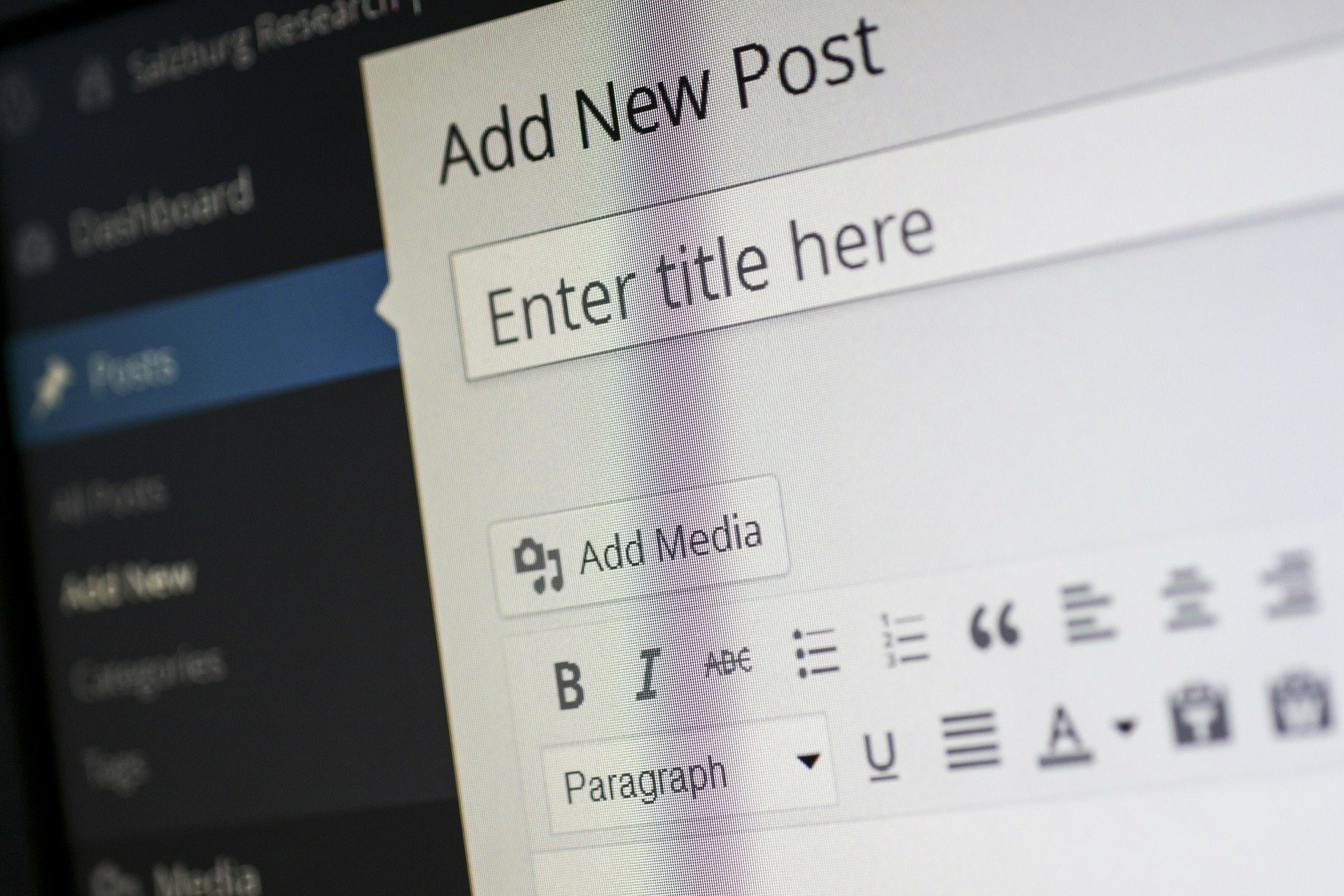
La deuxième solution à ce problème vraiment ennuyeux est de revenir (temporairement) à l’éditeur classique.
Avec les installations fraîches de WordPress, seul l’éditeur Gutenberg est installé.
Cependant, vous pouvez facilement revenir à l’éditeur classique en installant le plugin Classic Editor.
Pour ce faire, encore une fois, il suffit de retourner à votre tableau de bord WordPress, puis vous sélectionnez « Plugins » et ensuite vous cliquez sur « Ajouter nouveau ».
Maintenant, il suffit de rechercher l’éditeur classique et de l’installer.
Vous aurez maintenant la possibilité de basculer facilement entre les deux éditeurs.
La troisième chose que vous pouvez faire lorsque vous êtes sur le point de devenir fou et que vous devez toujours faire face à ce problème plutôt ennuyeux est de simplement changer de navigateur.
Si vous utilisez Google Chrome, vous pouvez essayer Firefox.
Une autre chose que j’ai trouvée utile est de toujours fermer le navigateur dans son ensemble plutôt que de fermer uniquement les onglets de votre navigateur.
Cela est particulièrement vrai lorsque vous videz le cache de votre navigateur.
J’ai l’impression que parfois le navigateur ne peut pas vider entièrement le cache (même si vous le faites dans les paramètres) si vous ne fermez pas entièrement le navigateur et ne le rouvrez pas.
J’étais sur le point de conclure cet article, lorsque deux autres solutions possibles me sont venues à l’esprit.
Une autre chose que vous pouvez essayer est de désactiver tous les plugins et de vérifier si le problème persiste (vous pouvez faire une sauvegarde de votre site WordPress avant de faire cela).
De cette façon, vous pourrez facilement déterminer si la source du problème est en fait l’un de vos plugins.
Si cela fonctionne effectivement lorsque tous les plugins sont désactivés, vous pouvez être sûr qu’un plugin est à l’origine de ce problème.
Ensuite, réactivez un plugin à la fois, vérifiez la fonction de prévisualisation après chaque réactivation et comme cela vous pouvez facilement trouver quel plugin est à la source de ce problème.
La toute dernière chose que vous pouvez essayer pour résoudre le problème est de vérifier si vous utilisez la dernière version de WordPress. Si ce n’est pas le cas, procédez à la mise à jour.
Si vous avez de la chance, cela résoudra votre problème (enfin !).

C’est remarquable ! Il s’agit d’un paragraphe vraiment remarquable, qui m’a permis d’acquérir des idées très claires.